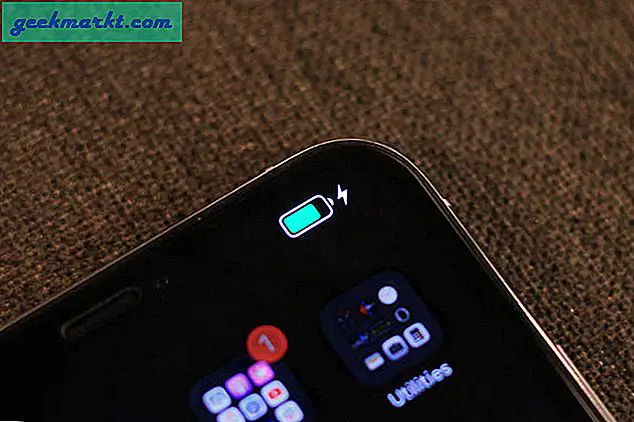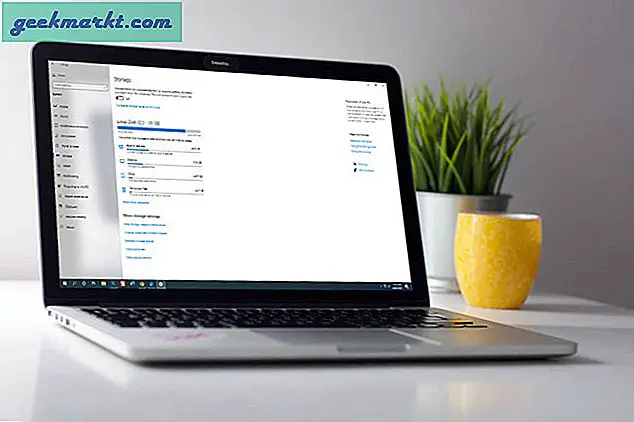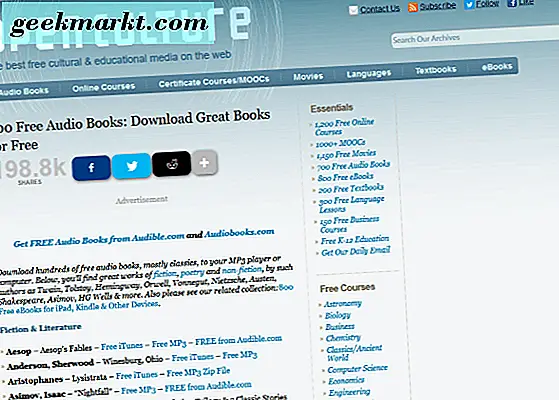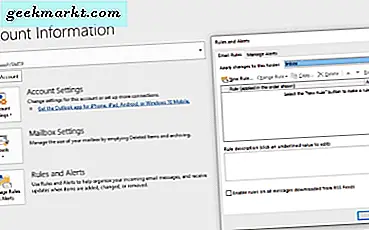
Jeder verdient eine Pause von der Arbeit und Zeit weg von E-Mails, Anrufe und all die Kommunikationsmedien, die wir so schwer zurücklassen können. Egal, ob Sie im Urlaub sind oder einfach nur Zeit mit der Familie oder Freunden verbringen möchten, eine Outlook-Abwesenheitsnotiz ist der erste Schritt, um die Arbeit für eine Weile hinter sich zu lassen. Hier ist, wie es geht.
Es ist kein Geheimnis, dass mehr und mehr von uns als Mitarbeiter gefordert wird. Wo wir einmal bis zum nächsten Morgen ausharren und die Arbeit vergessen konnten, werden wir jetzt zu jeder Tages- und Nachtzeit per E-Mail benachrichtigt, per SMS, Snapchatted oder schlechter von Kollegen oder Arbeitgebern. Während die Produktivität für viele Arbeitgeber ist, schätzen nicht alle, dass die Abwesenheit von der Arbeit auch die Produktivität verbessert.
Wenn Sie Probleme beim Loslassen haben, ist das Einrichten einer Outlook-Abwesenheitsnotiz der erste Schritt zu einer hochwertigen Abwesenheit von der Arbeit.
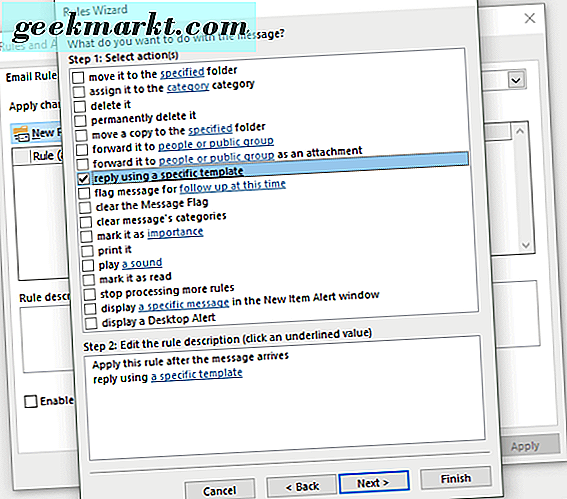
Warum sich mit einer Abwesenheitsnachricht herumärgern?
Warum sollten Sie überhaupt eine Abwesenheitsmitteilung einstellen? Warum nicht einfach E-Mails von der Arbeit ignorieren und mit deinem Leben weitermachen? Es gibt ein paar Gründe, warum es eine großartige Idee ist.
Es ist gute Manieren, Kollegen, Managern und Kunden zu erlauben, für eine bestimmte Zeit außer Kontakt zu bleiben. Dies gilt insbesondere, wenn Sie länger als ein paar Tage im Urlaub sind.
Es ist professionell . Wenn jemand Ihre Hilfe bei etwas benötigt oder ein Kunde eine Frage hat, hilft es ihnen zu wissen, dass Sie für eine bestimmte Zeit nicht da sind. Sie wissen, dass sie warten müssen, bis Sie zurückkehren oder sich an jemand anderen wenden können. Beide helfen dem Geschäft und Ihnen.
Es sagt den Leuten, dass sie dich nicht verletzen sollen . Wenn Sie eine Abwesenheitsnotiz einstellen, wissen die Leute, dass Sie im Urlaub sind, sich Zeit nehmen oder was auch immer. Es ist weniger wahrscheinlich, dass Sie danach anrufen oder SMS erhalten.
Es gibt Ihrem Chef eine Sache weniger zu beschweren . Wenn Sie für einen anspruchsvollen Chef arbeiten und sich zurückziehen wollen, werden Sie Widerstand bekommen. Aber wenn Sie das Spiel spielen und professionell spielen, können Sie aus fachlicher Sicht kaum etwas tun.
Also das ist das Warum, jetzt schauen wir uns das Wie an.
Legen Sie eine Outlook-Abwesenheitsnachricht fest
Das Festlegen einer Abwesenheitsnachricht unterscheidet sich leicht, je nachdem, ob Sie Outlook 2016 oder früher oder Outlook in Office 365 verwenden. Ich werde beides behandeln.
Ausblick 2016 und früher
Es gibt einige Schritte in diesem Prozess, aber es ist ziemlich einfach zu tun.
- Erstellen Sie eine neue E-Mail und schreiben Sie Ihre Abwesenheitsantwort. Schließen Sie den Betreff in Abwesenheit ein, lassen Sie das Ziel jedoch leer.
- Wählen Sie Datei und Speichern unter.
- Als Outlook-Vorlage speichern, in der "Dateityp" steht.
- Wählen Sie Regeln und Benachrichtigungen verwalten aus, und wählen Sie das Konto aus, auf das Sie die Nachricht anwenden möchten.
- Wählen Sie Neue Regel.
- Wählen Sie Regel für erhaltene Nachrichten anwenden und klicken Sie auf Weiter.
- Wählen Sie, wo sich mein Name im Feld An befindet und klicken Sie auf Weiter und bestätigen Sie das Popup.
- Wählen Sie die Antwort mit einer bestimmten Vorlage aus und klicken Sie auf den Textlink im unteren Bereich.
- Wählen Sie die Vorlage, die Sie zuvor erstellt haben, und wählen Sie Öffnen. Weiter klicken.
- Wählen Sie, außer wenn es sich um eine automatische Antwort handelt, um zu vermeiden, dass automatische Antworten an automatische Antworten gesendet werden. Weiter klicken.
- Geben Sie der Regel einen aussagekräftigen Namen und stellen Sie sicher, dass diese Regel aktiviert ist.
- Wählen Sie Finish und dann OK.
Dadurch wird die automatische Antwort für Abwesenheit erstellt und aktiviert. Während dieser Prozess das Konto angibt, auf dem aktiv sein wird, können Sie es auch für alle E-Mail-Konten aktivieren. Wenn Sie die Regel in Schritt 11 aktivieren, haben Sie darunter die Möglichkeit, die Regel so auszuwählen, dass sie für alle Konten aktiv ist. Aktivieren Sie dies, wenn Sie möchten und speichern.
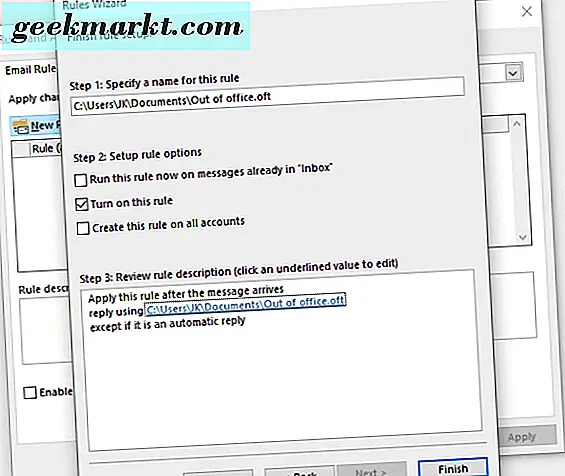
Deaktivieren Sie die Outlook-Abwesenheitsnachricht
Wenn du aus dem Urlaub zurück bist oder was auch immer du getan hast, musst du daran denken, deine Autoreply auszuschalten.
- Wählen Sie Datei in Outlook.
- Wählen Sie Regeln und Benachrichtigungen verwalten aus und wählen Sie E-Mail-Regeln.
- Wählen Sie das Konto aus und deaktivieren Sie das Kontrollkästchen neben Ihrer Autoreply-Regel.
- Klicken Sie auf OK, um die Änderungen zu speichern.
Jetzt bist du offiziell zurück zum Grind!
Richten Sie in Office 365 eine Abwesenheitsnachricht ein
Office 365-Konten verwenden Exchange, wobei Outlook-Konten POP, IMAP oder Exchange verwenden. Der Prozess ist weitgehend der gleiche, unterscheidet sich jedoch genug, um einen eigenen Durchlauf zu rechtfertigen.
- Wählen Sie in Outlook Datei und Automatische Antworten aus.
- Wählen Sie Automatische Antworten senden aus.
- Legen Sie eine Zeitskala fest, wenn Sie möchten. Dies ist nützlich für vergessliche Typen wie mich, die ihre Autoreply aktiv lassen, auch wenn sie zurückkommen.
- Stellen Sie sicher, dass die Registerkarte Inside my Organization aktiv ist, und fügen Sie Ihre Nachricht hinzu.
- Wählen Sie Außerhalb meiner Organisation und fügen Sie dort auch eine entsprechende Nachricht hinzu. Je nachdem, wer Sie von der Außenwelt per E-Mail benachrichtigt, müssen Sie möglicherweise nur Meine Kontakte überprüfen. Andernfalls werden E-Mails an alle gesendet, einschließlich Newsletter, Benachrichtigungen und sogar Spam.
- Wählen Sie OK, wenn Sie zum Aktivieren fertig sind.
Der Prozess ist etwas kürzer als in Outlook 2016, aber das Endergebnis ist das gleiche. Die Möglichkeit, eine Zeitskala festzulegen, ist ordentlich und als Benutzer von Outlook 2016 hoffe ich, dass diese Funktion bald zu dieser Version übergeht.
Deaktivieren Sie Ihre Abwesenheitsnachricht in Office 365
Wenn Sie den Timer nicht verwenden möchten, früh zurückkommen oder Ihre Abwesenheitsnotiz abbrechen müssen, können Sie das tun.
- Öffnen Sie Outlook und wählen Sie Datei.
- Wählen Sie Automatische Antworten und markieren Sie die Abwesenheitsregel.
- Wählen Sie Keine automatischen Antworten senden aus.
Dadurch wird Exchange daran gehindert, die Nachrichten sofort zu senden. Vergewissern Sie sich daher, dass Sie bereit sind, zu antworten, sobald Sie die Nachricht deaktiviert haben.
Jetzt wissen Sie, wie man eine Outlook Abwesenheitsnotiz einstellt, es gibt keine Entschuldigung, um nicht mehr Zeit von der Arbeit wegzunehmen. Viel Glück damit!